Судя по тому что вы уже находитесь на этой странице, вам действительно нужен wifi на byfly . Хорошо давайте продолжать дальше, мы уже настроили сетевые карты на компьютере и на ноутбуке, следующим действием будет настройка самого модема ZTE или Промсвязь M200A.
Видео Урок по этой настройке, можно скачать здесь
Но перед тем как это сделать, предлагаю сбросить модем до заводских установок, чтобы быть уверенным что настройки у нас с вами одинаковые, а то кто его знает что вы или кто то до вас успели наделать в модеме. Делается это не так сложно, необходимо перевернуть модем найти надпись Reset, нажать в отверстие, чем-нибудь подходящим по размеру и подержать пока модем сам не перезагрузится.
Напоминаю что все действия мы производим через подключенный кабель!!!
Модем сбросили – теперь двигаемся дальше. Открываем браузер, подойдет любой который у вас есть, будь то Internet Explorer, Mozilla Firefox, Opera или что у вас там еще. В адресной строке надо прописать адрес модема: 192 . 168 . 1 . 1 .
У вас появится вот такое окошко:
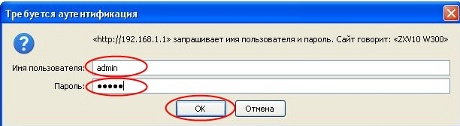
В окошке которое появилась вводим:
Имя пользователя: admin
Пароль: admin
И попадаем вот на такую страничку, это и есть сам модем ZTE ZXV10 W300 он же Промсвязь M200A(B)

Теперь нам необходимо поменять пароль, т.к. пароли на всех модемах стандартные и всякие нехорошие люди могут проникнуть в ваш модем и наделать много нехороших дел. Для того чтобы поменять пароль переходим во вкладку Maintenance и попадаете на страницу изменения пароля, где: New Password – новый пароль, Confirm Password – подтверждение нового пароля, затем жмете кнопку SAVE.

После смены пароля переходим непосредственно к настройке соединения. Для этого переходим на вкладку Interface Setup кликаем на Internet попадаем вот сюда:

Здесь необходимо в разделе Encapsulation включить кнопку PPPoA/PPPoE, модем немного подумает а затем откроется вот такая страница:

На этой странице в поле Username надо ввести номер вашего договора byfly и, конечно же, не забудьте после № ввести @beltel.by – это важно. В поле Password введите пароль, который вам присвоили в офисе byfly, если же вы этот пароль уже поменяли сами, то введите ваш пароль.
Чуть-чуть ниже в разделе IP Address надо перевести кнопку Default Route из положения No в положение Yes. Так же я считаю необходимым в строке Dynamic Route надо выбрать RIP2-M, остальное оставляем без изменений. И, конечно же, надо это все дело сохранить, жмем SAVE. Вот что получилось:
Проделав все эти действия у вас на модеме должна загореться еще одна лампочка Internet, возле желтенькой, если загорелась то это хороший признак, пока вы все делаете верно, а вот если же нет, тогда есть на мой взгляд пару причин:
у вас закончились деньги на счету
Проверить это легко, зайти на сайт у вас не получится, т.к. модем уже настроен в другой режим работы, но вы можете поменять в настройках модема строчку Username. Впишите туда номер вашего договора byfly затем @guest – по сути, вы настроили модем для работы по гостевому доступу. Если зелененькая лампочка так и не загорелась, значит, у вас действительно нет денег на счету. Хотя да, может быть и такое, что просто какие-то проблемы на линии АТС.
В дальнейшем, если вам понадобится подключиться по гостевому доступу, залезьте в модем и меняйте строку Username.
вы что-то сделали не правильно
В этом случае попытайтесь найти ошибку, если же не нашли – сброс модема и все заново. Модем можно сбросить, как я уже говорил внизу кнопкой Reset или же можно в браузере открыть модем, если вы его закрыли, перейти на вкладку Maintenance, затем кликаем на SysRestart переключаем на кнопку Factory Default Settings и жмем RESTART.
Подождите радоваться, это еще не все, надо еще настроить само беспроводное соединение, как это сделать написано далее. Ну потерпите, осталось уже совсем чуть-чуть и вы, будете радоваться всеми прелестями и гадостями интернета.

